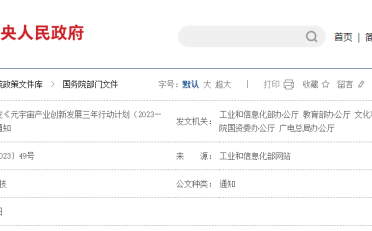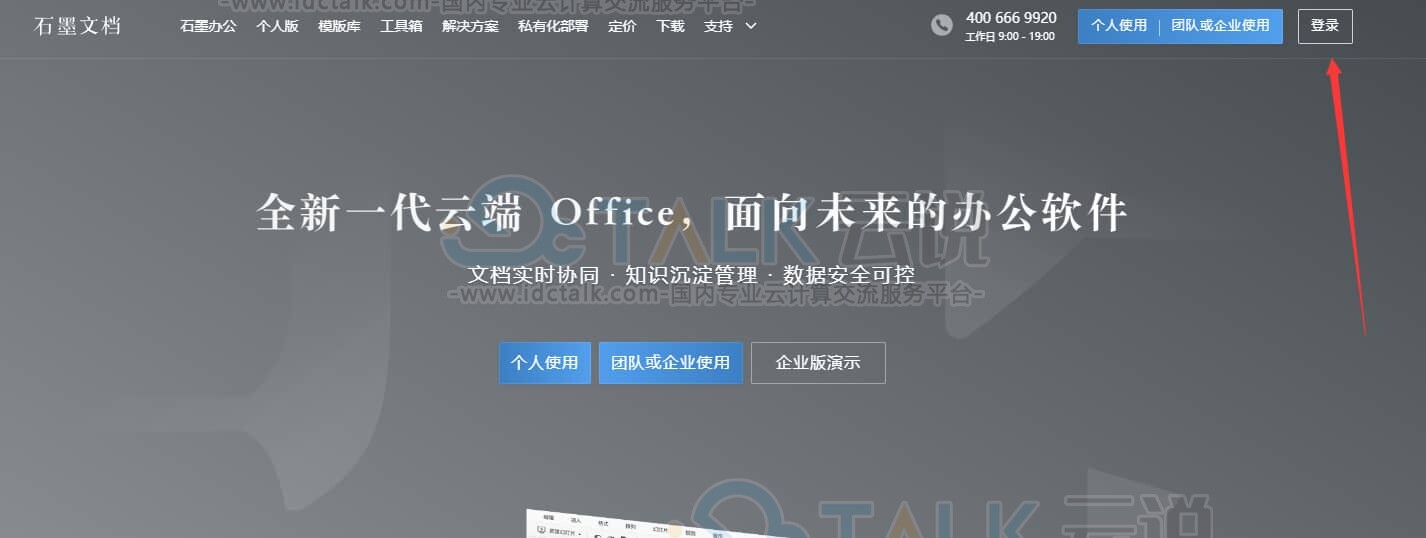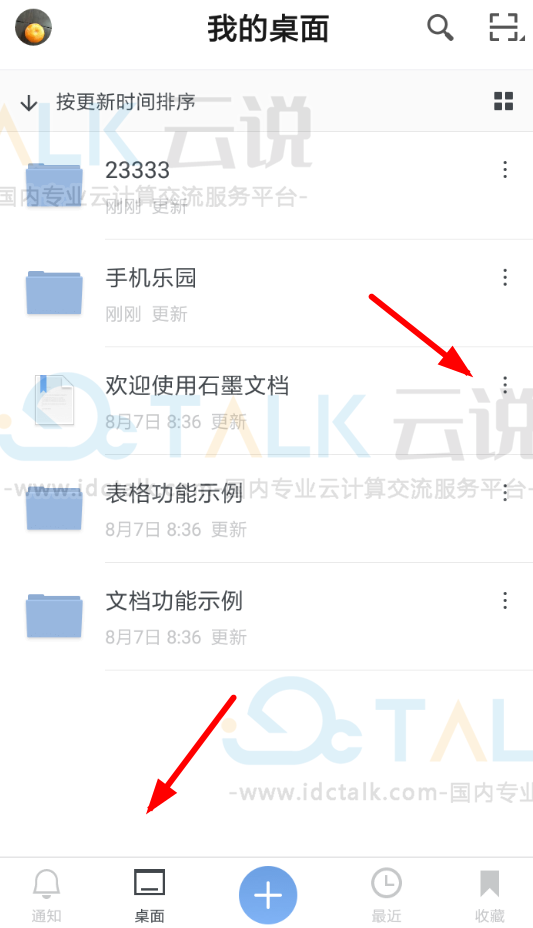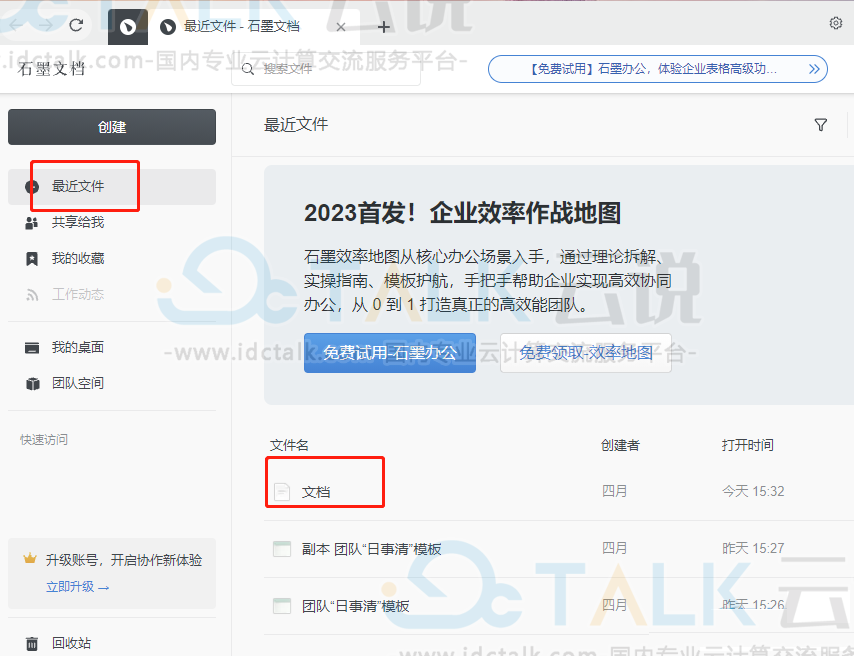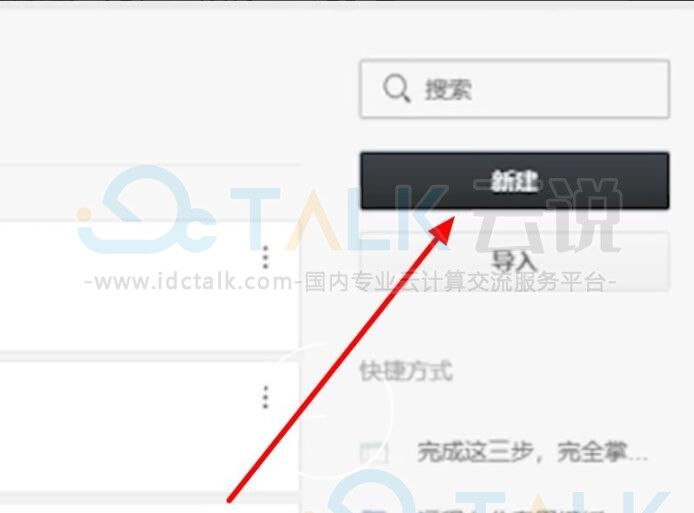用户在使用石墨文档时,通常会创建不同的文件夹来归类不同的文档。那么,石墨文档如何移动文档到特定的文件夹?本文,小编就来为大家介绍一下。有需要的朋友可以参考一下本文!
操作方法
1、点击文档右侧的更多图标
首先进入石墨文档的主界面,点击文档右侧的更多图标。
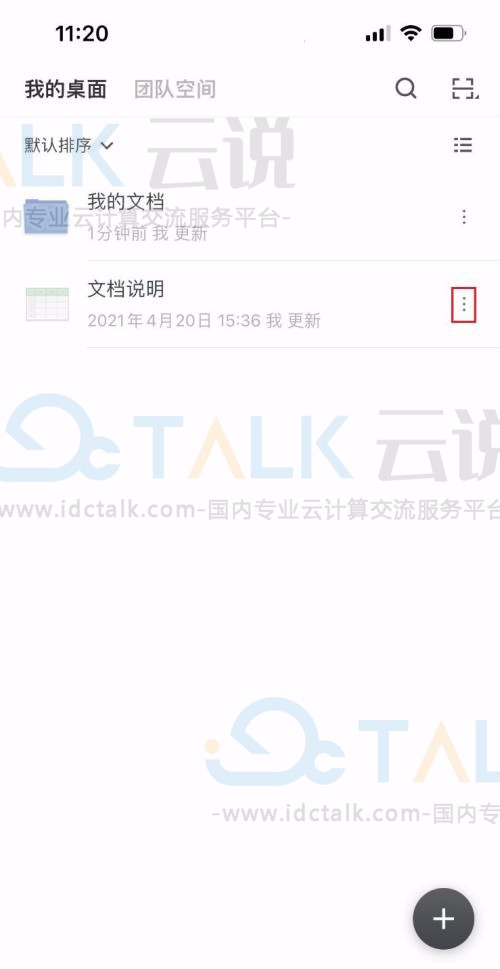
2、点击移动
在下方弹出的菜单中,点击移动。
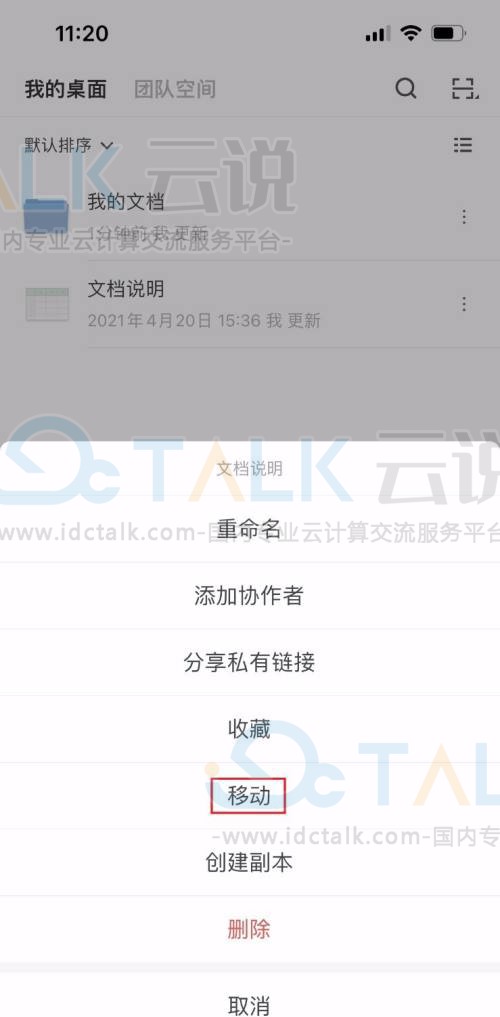
3、点击桌面
进入移动文件界面,点击桌面。

4、点击我的文档
进入桌面界面,点击我的文档。

5、点击移动到我的文档按钮
进入我的文档界面,点击下方的移动到我的文档按钮。

6、确认文档移动成功
返回石墨文档主界面,看到移动成功的提示,说明文档移动成功。